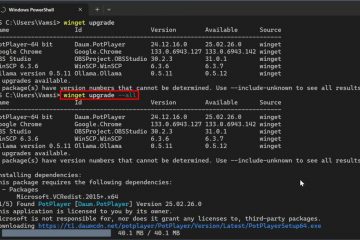So fügen Sie Ihrem Unternehmen in LinkedIn ein Logo hinzu
Auf LinkedIn ist ein Firmenlogo wichtig, weil es Ihnen hilft, einen starken Eindruck zu hinterlassen, der entscheidend ist, um das Interesse Ihrer Zielgruppe zu wecken, ohne dabei viel Geld auszugeben. Außerdem erhöht es die Sichtbarkeit Ihres Unternehmens, wenn Mitarbeiter es zu ihren Profilen hinzufügen, um die Zugehörigkeit nachzuweisen. Wie Sie sehen, ist das Hinzufügen eines Firmenlogos zu Ihrem Unternehmen unerlässlich.
Wenn Sie nicht wissen, wie Sie ein Firmenlogo auf LinkedIn hinzufügen, sind Sie hier richtig. In diesem Artikel erfahren Sie alles, was Sie wissen müssen.
Hinzufügen eines Logos zu einem Unternehmen auf LinkedIn
Wenn Sie ein Firmenlogo auf LinkedIn haben, ist Ihre Marke für andere sichtbar und erkennbar. Außerdem verleiht es Ihren Inhalten Gewicht und zieht mühelos Geschäftsinteressenten und Talente weltweit an.
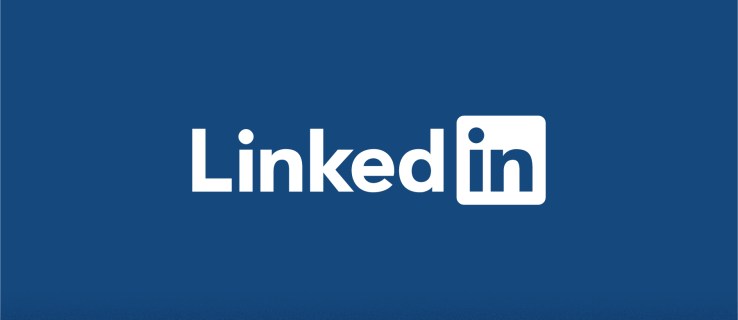
Wenn ein Unternehmen keine LinkedIn-Seite hat, wird immer eine leere graue oder weiße Logoleiste angezeigt Sie verweisen auf das Unternehmen. Um dies zu ändern, müssen Sie ein Firmenlogo hinzufügen, indem Sie eine verlinkte Seite erstellen. Leider kann nur ein Firmeninhaber eine Seite erstellen und ein Logo auf LinkedIn hinzufügen – Mitarbeiter oder verbundene Unternehmen können das nicht.
Erstellen einer LinkedIn-Unternehmensseite zum Hinzufügen eines Logos
Sie qualifizieren sich dafür Erstellen Sie eine Unternehmensseite auf LinkedIn, wenn Sie über ein All-Star-oder mittleres persönliches Konto und mehrere Kontakte ersten Grades verfügen. Wenn Sie ein neuer Benutzer sind, müssen Sie sieben Tage warten, um eine Unternehmensseite zu erstellen.
Sobald Sie diese Anforderungen erfüllen, sollten Sie Folgendes vorbereiten:
Firmenname: Behalten Sie ihn Kurz, um zu verhindern, dass sie von LinkedIn gekürzt wird, wenn Sie Ihre Unternehmensseite veröffentlichen. URL: Obwohl sie beim Erstellen einer Unternehmensseite erforderlich ist, weist LinkedIn sie Ihnen sofort zu. Möglicherweise müssen Sie es jedoch anpassen, indem Sie es kürzen und professioneller gestalten.Logo: Dies ist das grafische Bild, das Ihre Marke repräsentiert. Es sollte 300 x 300 Pixel groß sein und 3 MB nicht überschreiten. E-Mail: Erstellen Sie eine für Ihr Unternehmen eindeutige E-Mail-Domain, zum Beispiel [email protected].
Um eine Unternehmensseite zu erstellen, führen Sie diese Schritte aus:
Protokollieren Melden Sie sich bei Ihrem LinkedIn-Konto an und tippen Sie oben rechts auf dem Bildschirm auf „Arbeit“ oder „Geschäftlich“.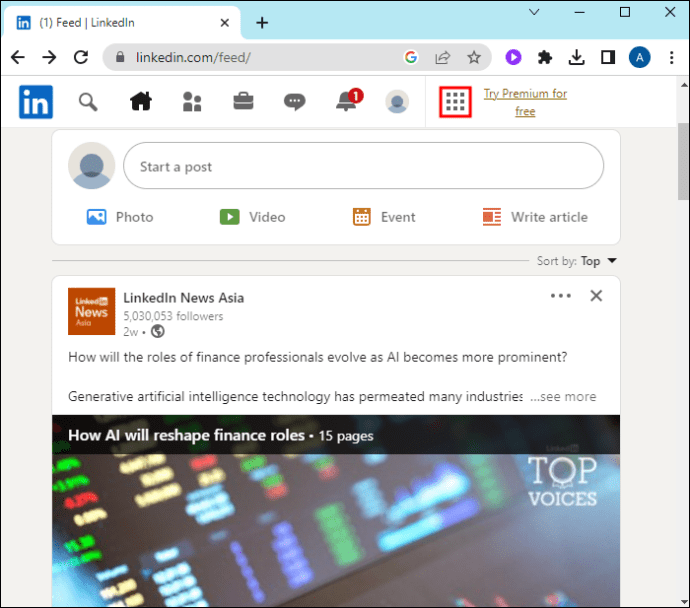 Gehen Sie zum unteren Rand des angezeigten Menüs und wählen Sie „Unternehmensseite erstellen“.
Gehen Sie zum unteren Rand des angezeigten Menüs und wählen Sie „Unternehmensseite erstellen“.
Wählen Sie auf der neuen Seite aus, ob Sie eine Seite für ein kleines Unternehmen, ein mittleres bis großes Unternehmen oder eine Bildungseinrichtung erstellen möchten.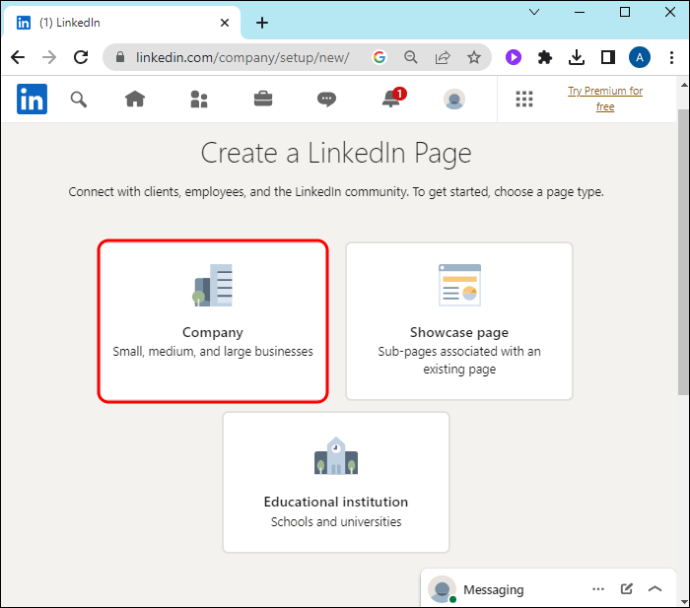 Füllen Sie das nächste aus Seite mit Ihren Unternehmensdetails, indem Sie Ihren Namen, Ihre URL und Ihre Website im Abschnitt „Seitenidentität“ eingeben.
Füllen Sie das nächste aus Seite mit Ihren Unternehmensdetails, indem Sie Ihren Namen, Ihre URL und Ihre Website im Abschnitt „Seitenidentität“ eingeben.
Wählen Sie im Abschnitt mit den Unternehmensdetails die Branche, die Größe und den Typ Ihres Unternehmens aus.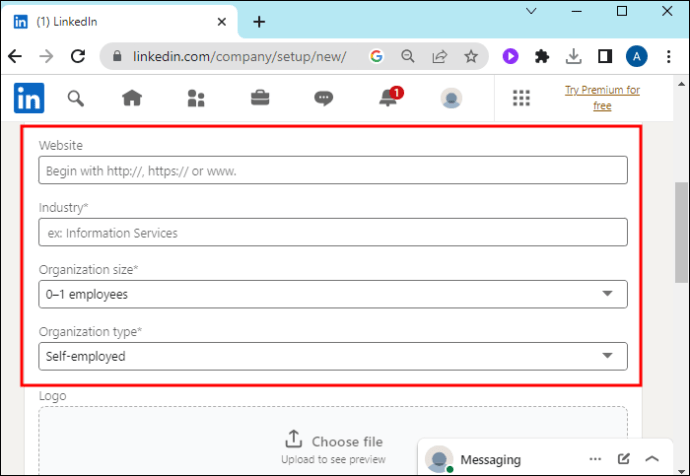 Unter Profildetails müssen Sie Ihr Logo hochladen. Tippen Sie auf „Datei auswählen“ und wählen Sie eine Logodatei von Ihrem Gerät aus.
Unter Profildetails müssen Sie Ihr Logo hochladen. Tippen Sie auf „Datei auswählen“ und wählen Sie eine Logodatei von Ihrem Gerät aus.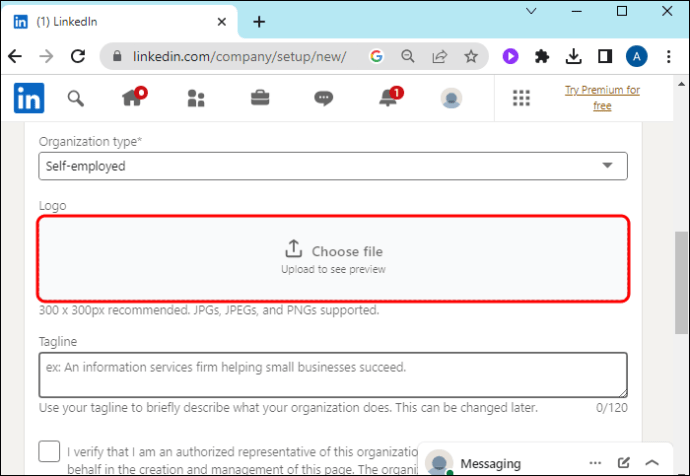 Füllen Sie den Slogan aus und aktivieren Sie das Kontrollkästchen unten, um zu überprüfen, ob die Informationen korrekt sind.
Füllen Sie den Slogan aus und aktivieren Sie das Kontrollkästchen unten, um zu überprüfen, ob die Informationen korrekt sind.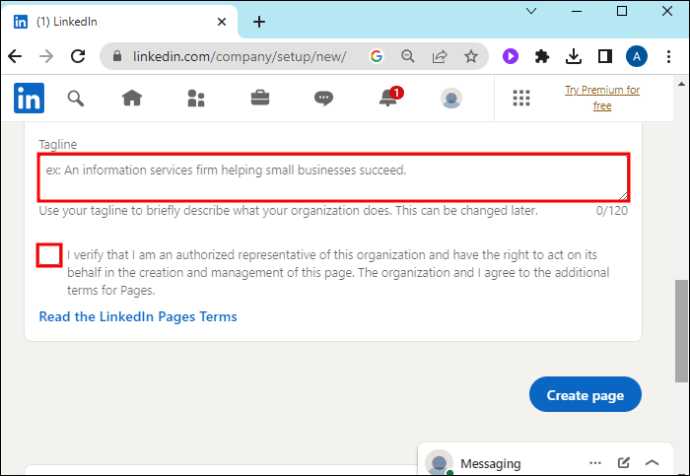 Tippen Sie auf „Seite erstellen“ und Ihre Unternehmensseite mit Ihrem Firmenlogo wird offiziell eingerichtet.
Tippen Sie auf „Seite erstellen“ und Ihre Unternehmensseite mit Ihrem Firmenlogo wird offiziell eingerichtet.
Auch ohne das Hinzufügen weiterer Inhalte zur Unternehmensseite reicht die Suche nach Ihrem Firmennamen auf LinkedIn aus Zeigen Sie die Ergebnisse mit Ihrem Logo an.
Verknüpfen eines Firmenlogos mit Ihrem Profil
Ob Sie Firmeninhaber oder Angestellter sind, die Verknüpfung eines Firmenlogos mit Ihrem Profil funktioniert auf die gleiche Weise.
So geht’s:
Öffnen Sie Ihr LinkedIn-Profil und navigieren Sie zu Ihrem Profilsymbol in der oberen rechten Ecke. Tippen Sie auf das „Dropdown“-Menü darunter und wählen Sie „Profil anzeigen“.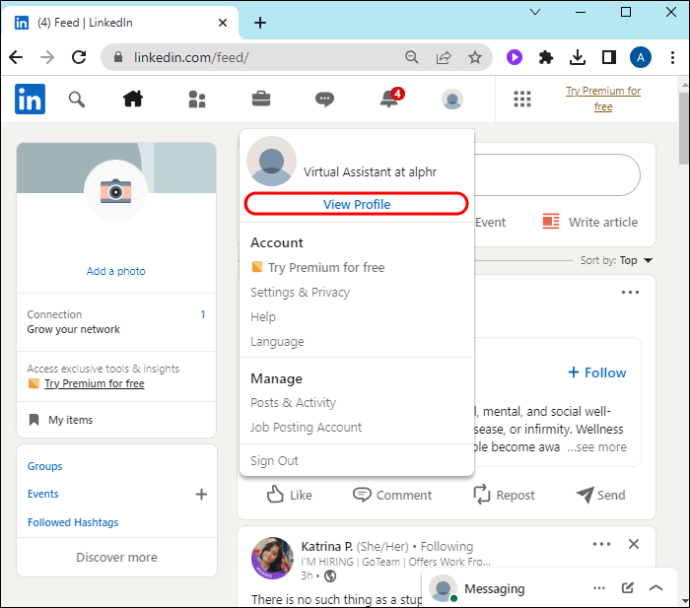 Scrollen Sie zum Abschnitt „Erlebnis“ und tippen Sie rechts auf das Symbol „Hinzufügen“. Wählen Sie „Position hinzufügen“.
Scrollen Sie zum Abschnitt „Erlebnis“ und tippen Sie rechts auf das Symbol „Hinzufügen“. Wählen Sie „Position hinzufügen“.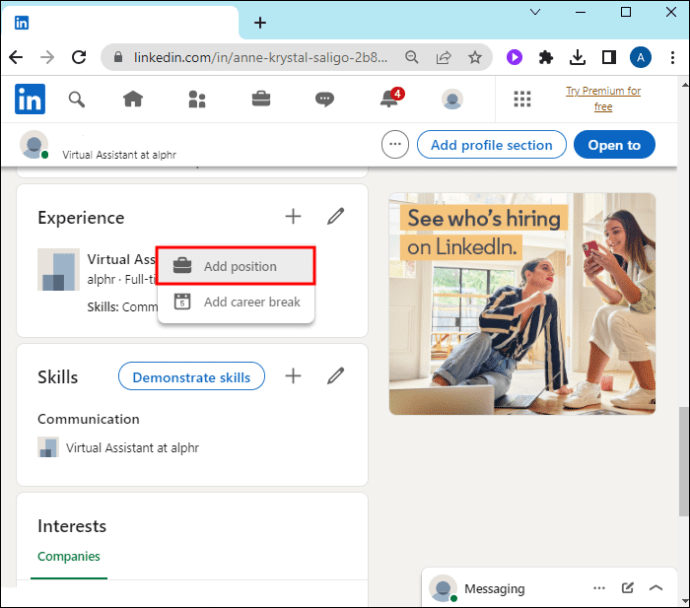 Geben Sie Ihre Positionsbezeichnung ein und wählen Sie die Beschäftigungsart.
Geben Sie Ihre Positionsbezeichnung ein und wählen Sie die Beschäftigungsart.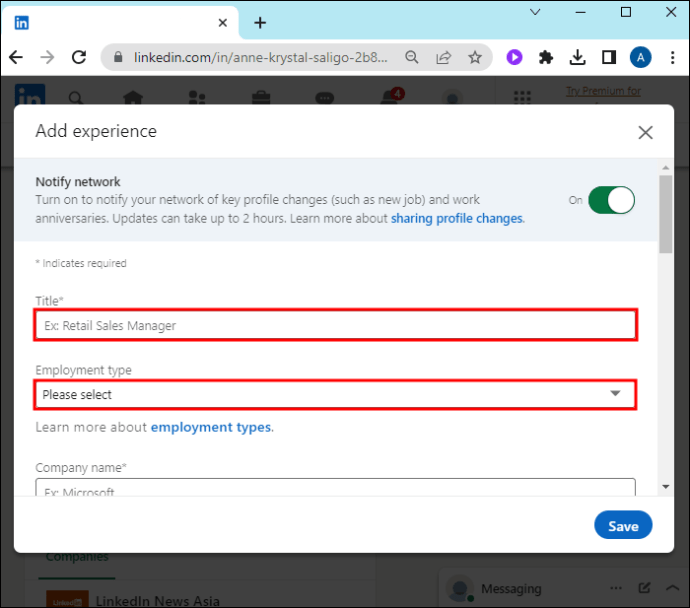 Im Abschnitt „Firmenname“ beginnen Sie mit der Eingabe Ihres Firmennamens. Ihr Firmenname und Ihr Logo werden im Dropdown-Menü angezeigt. Wählen Sie es aus und tippen Sie auf „Speichern“.
Im Abschnitt „Firmenname“ beginnen Sie mit der Eingabe Ihres Firmennamens. Ihr Firmenname und Ihr Logo werden im Dropdown-Menü angezeigt. Wählen Sie es aus und tippen Sie auf „Speichern“.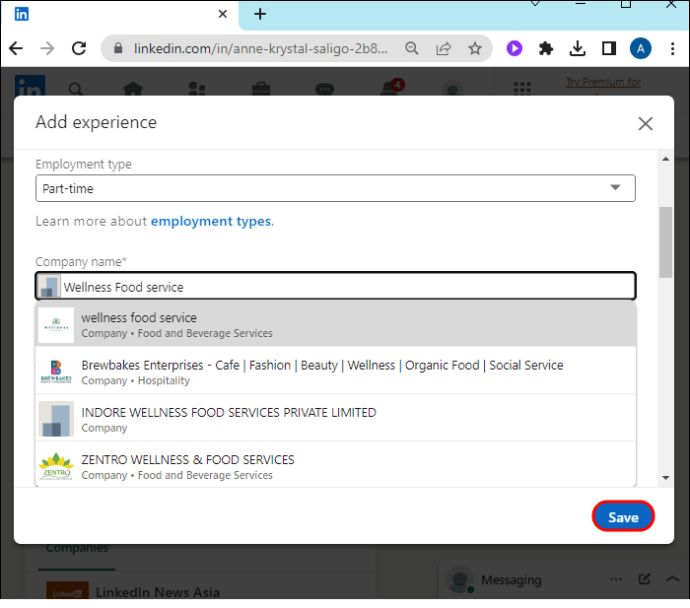 Das Logo des Unternehmens sollte nun in Ihrer Erlebnisbeschreibung erscheinen und Sie sollten mit der Unternehmensseite verlinkt sein. Wenn Sie auf das Firmenlogo klicken, wird der Link weitergeleitet Sie werden zur LinkedIn-Seite des Unternehmens weitergeleitet.
Das Logo des Unternehmens sollte nun in Ihrer Erlebnisbeschreibung erscheinen und Sie sollten mit der Unternehmensseite verlinkt sein. Wenn Sie auf das Firmenlogo klicken, wird der Link weitergeleitet Sie werden zur LinkedIn-Seite des Unternehmens weitergeleitet.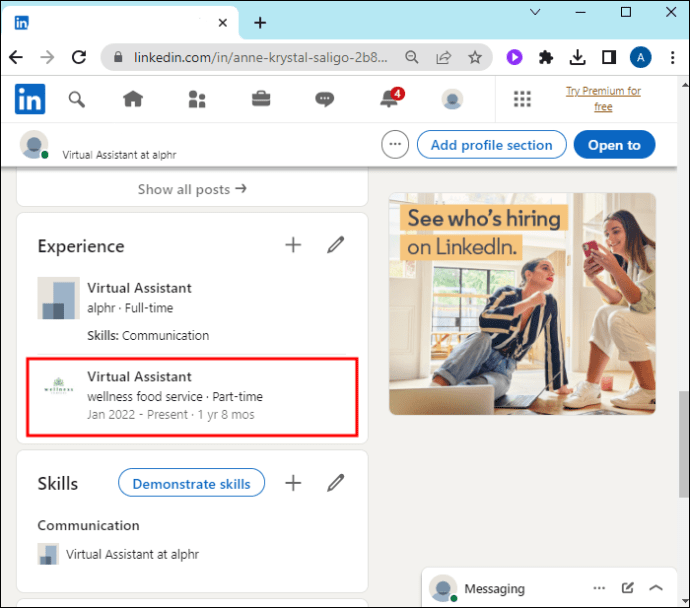
Können Sie das Firmenlogo auf LinkedIn ändern
Alles, was Sie Ihrer LinkedIn-Seite hinzufügen, einschließlich des Logos, kann bearbeitet werden. Allerdings Sie können das Logo eines Unternehmens nur bearbeiten, wenn Sie über Administratorrechte verfügen.
Hier sind die Schritte, die Sie befolgen müssen:
Während Sie in Ihrem LinkedIn-Konto angemeldet sind, navigieren Sie zur oberen rechten Ecke und tippen Sie auf Ihr „Profil“. Symbol.“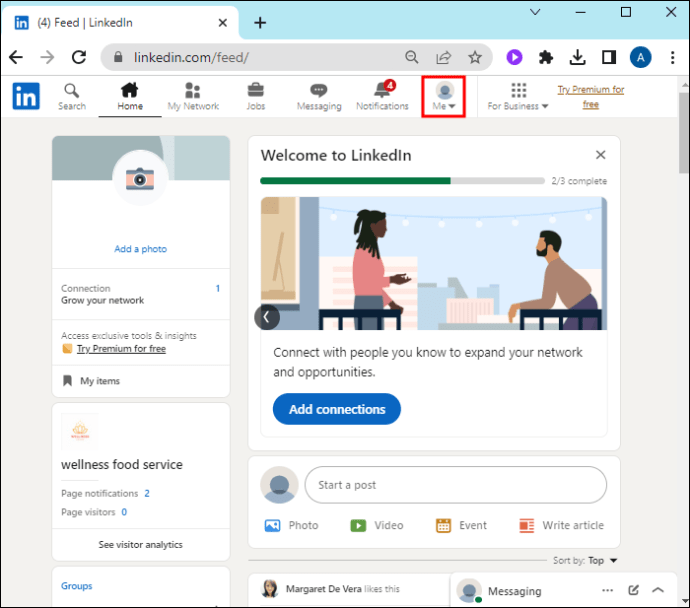 Gehen Sie zum Abschnitt „Verwalten“, wo Sie alle von Ihnen verwalteten Unternehmensseiten finden. Wählen Sie die Seite aus, auf der Sie das Logo bearbeiten möchten, und warten Sie, bis die LinkedIn-Seite des Unternehmens geladen wird.
Gehen Sie zum Abschnitt „Verwalten“, wo Sie alle von Ihnen verwalteten Unternehmensseiten finden. Wählen Sie die Seite aus, auf der Sie das Logo bearbeiten möchten, und warten Sie, bis die LinkedIn-Seite des Unternehmens geladen wird.
Tippen Sie auf der LinkedIn-Startseite des Unternehmens rechts auf „Seite bearbeiten”.
Gehen Sie zur linken Seitenleiste der Bearbeitungsseite und wählen Sie „Seiteninformationen“.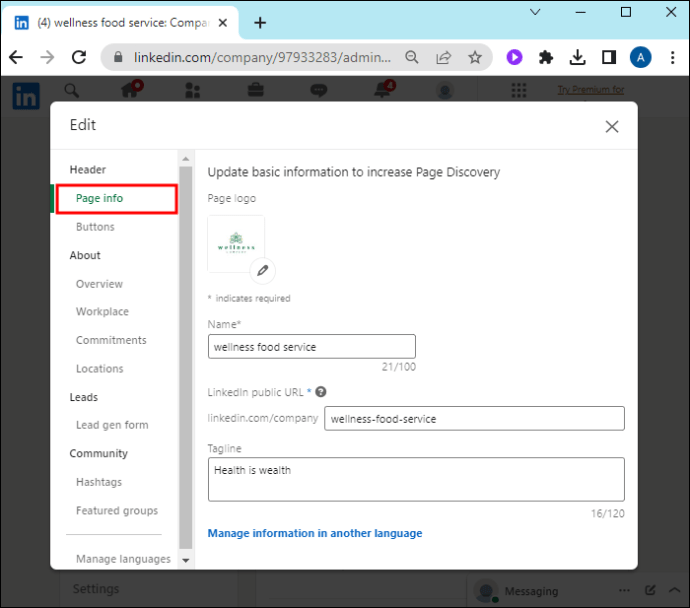 Tippen Sie auf das „Bleistift“-Symbol, um mit der Bearbeitung zu beginnen. Wählen Sie „Foto löschen“, um es zu entfernen das Logo.
Tippen Sie auf das „Bleistift“-Symbol, um mit der Bearbeitung zu beginnen. Wählen Sie „Foto löschen“, um es zu entfernen das Logo.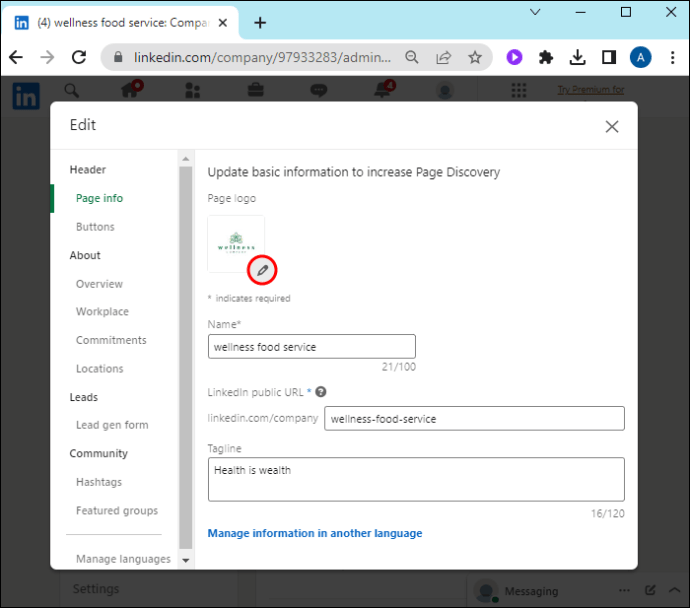 Tippen Sie auf „Foto hochladen“ und wählen Sie ein neues Logo aus Ihrer Gerätebibliothek aus. Warten Sie, bis der Upload abgeschlossen ist, und tippen Sie auf „Speichern“.
Tippen Sie auf „Foto hochladen“ und wählen Sie ein neues Logo aus Ihrer Gerätebibliothek aus. Warten Sie, bis der Upload abgeschlossen ist, und tippen Sie auf „Speichern“.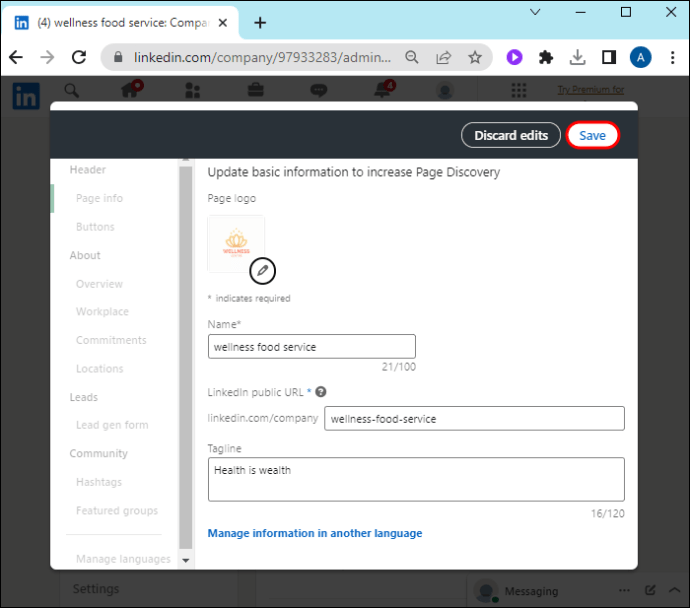
Wenn ein Unternehmen ein Logo ändert und Sie es mit Ihrem Profil verknüpft haben, müssen Sie es aktualisieren, um sicherzustellen, dass Ihre Angaben glaubwürdig sind.
FAQs
Muss ich verwenden Ein bestimmtes Bildformat für mein Firmenlogo?
LinkedIn erfordert, dass Sie PNG-und JPEG-Bildformate für Ihr Logo verwenden. Die Bildgröße sollte 300 x 300 Pixel und maximal 3 MB betragen. Wenn Sie ein größeres Bild verwenden, schneidet LinkedIn es auf die Standardgröße zu, wodurch sich möglicherweise die Auflösung Ihres Bildes verringert. Wenn Sie hingegen ein kleineres Bild verwenden, erhalten Sie eine Meldung, in der Sie aufgefordert werden, ein größeres Bild zu verwenden.
Kann ich auf LinkedIn ein Firmenlogo hinzufügen, wenn ich Angestellter bin?
Sie können kein Firmenlogo hinzufügen oder ändern, wenn Sie nicht über Administratorrechte zum Verwalten der LinkedIn-Seite des Unternehmens verfügen. Wenn Sie das Unternehmen mit Ihrem Profil verknüpft haben, können Sie nichts anderes tun, als das Logo leer zu lassen, bis das Unternehmen eine LinkedIn-Seite hinzufügt.
Warum kann ich beim Verlinken den Namen meines Unternehmens nicht sehen? es meinem Profil hinzufügen?
Wenn Ihr Unternehmen nicht im Dropdown-Menü mit dem Firmennamen erscheint, verfügt es über keine LinkedIn-Seite. Wenn Sie der Firmeninhaber sind, müssen Sie eine LinkedIn-Seite erstellen und ein Logo hinzufügen, damit Ihr Unternehmen in den Suchergebnissen erscheint. Wenn Sie mit einem Unternehmen verbunden sind, können Sie die Unternehmensleitung bitten, eine LinkedIn-Seite zu erstellen.
Warum ist das Hinzufügen eines LinkedIn-Firmenlogos wichtig?
Ein Firmenlogo hilft dabei, Ihr Profil zu verbessern Unternehmensidentität und heben Sie sie von anderen Unternehmen ab. Interessenten und Mitarbeiter wären eher bereit, sich mit Ihnen zu vernetzen, wenn Sie ein Firmenlogo auf Ihrer Seite haben.
Geben Sie Ihrem Unternehmen eine Persönlichkeit
Sie können ein Firmenlogo nur hinzufügen, indem Sie eins erstellen LinkedIn-Seite. Sie müssen Ihrer neuen Seite nicht unbedingt Inhalte hinzufügen, damit Ihr Logo aktiv ist. Sobald Sie es eingerichtet haben, erscheint es zusammen mit Ihrem Firmennamen in den LinkedIn-Suchergebnissen. Sie oder Ihre Mitarbeiter können ein überprüfbares Logo mit Ihren Profilen verknüpfen. Aber nur der Administrator kann das Firmenlogo ändern.
Haben Sie eine aktive Firmenseite mit einem Logo? Hat es Ihrem Unternehmen geholfen, Talente anzuziehen und neue Interessenten kennenzulernen? Lassen Sie es uns im Kommentarbereich unten wissen.
Haftungsausschluss: Einige Seiten dieser Website enthalten möglicherweise einen Affiliate-Link. Dies hat keinerlei Auswirkungen auf unsere Redaktion.